ЛАБОРАТОРНАЯ РАБОТА № 1
ТЕМА: Знакомство с интерфейсом. Инструментальные панели
КОМПАС-3D. Панель «Геометрия».
Утверждено на заседании кафедры 30.01.14.г.
Калуга, 2014 г.
Цель работы: изучить интерфейс КОМПАС-3D, инструментальные панели. Изучить команды создания геометрических объектов.
Необходимое оборудование и программное обеспечение:
1) Персональный компьютер типа IBM PC, под управлением русифицированной версии операционной системы MS Windows XP/ Vista.
2) Процессор Intel Pentium 4 / Celeron.
3) Оперативная память 256 / 512 Мбайт.
4) Жёсткий диск (винчестер) оптимально 120 Гбайт.
5) Графический адаптер SVGA с видеопамятью 1024 Кбайт.
6) Учебная версия КОМПАС-3D не ранее V8.
Задачи: изучить интерфейс КОМПАС-3D, инструментальные панели. Изучить команды создания геометрических объектов по заданным упражнениям.
Содержание отчета: тема, цель работы, задачи, используемое оборудование и программное обеспечение, даты проведения и защиты, выполненную практическую часть, выводы.
Работа должна быть выполнена и защищена за 6 академических часов.
|
|
|
ТЕОРЕТИЧЕСКАЯ ЧАСТЬ
1. ЗНАКОМСТВО С ИНТЕРФЕЙСОМ
Структура интерфейса чертежно-графического редактора КОМПАС-3D V8 показана на рис. 1.
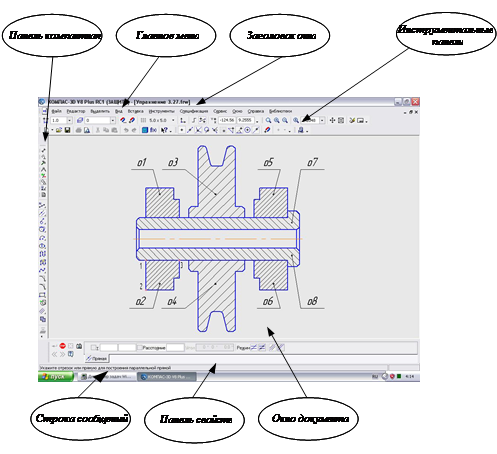
Рис. 1.Структура интерфейса
В верхней строке расположен Заголовок окна программы, где указывается название программного продукта, номер версии программы, место размещения и наименование открытого документа.
В верхней части окна программы, ниже заголовка (рис. 1.) располагается Главное меню, которое служит для вызова команд. Главное меню состоит из следующих страниц меню: Файл, Редактор, Выделить, Вид, Вставка, Инструменты, Сервис, Окно и Справка. Активизация страницы меню осуществляется щелчком мыши по ее имени. В страницах меню команды объединены в группы по функциональному признаку и отделены друг от друга горизонтальными линиями. Вызов команды осуществляется щелчком мыши по ее имени. Некоторые команды, например, команда Масштаб из страницы меню Вид, имеют свои собственные подменю. В этом случае справа от команды изображен черный треугольник. Перемещение курсора на название такой команды приводит к раскрытию подменю. Некоторые команды в списке могут отображаться серым шрифтом. Это означает, что в данный момент вызов команды невозможен, так как отсутствуют условия для ее выполнения (Откройте меню Редактор). Справа от названия некоторых команд, например, Открыть... из меню Файл, находится многоточие. Вызов таких команд не приводит к их немедленному выполнению, а открывает диалог, в котором необходимо задать параметры, необходимые для выполнения команды.
Строка сообщений располагается в нижней части программного окна КОМПАС-3D V8 (рис. 1.). В ней отображаются сообщения и запросы системы:
|
|
|
· краткая информация о том элементе экрана, к которому подведен курсор;
· сообщения о том, ввода каких данных ожидает система в данный момент;
· краткая информация о текущем действии, выполняемом системой.
|
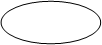 Команды стандартных операций с файлами и объектами расположены на панели Стандартная (рис. 2.).Она имеется во всех программных продуктах.
Команды стандартных операций с файлами и объектами расположены на панели Стандартная (рис. 2.).Она имеется во всех программных продуктах.
 |

Рис. 2. Панель Стандартная
Состав панели Стандартная (как и любой другой панели) можно изменить с помощью команды Сервис — Настройка интерфейса или с помощью команды Добавить /удалить кнопки (рис. 2.).
Команды панели Вид служат для управления масштабом и сдвигом изображения в окне документа (рис. 3.).

Рис. 3. Панель Вид
На панели Текущее состояние ( рис. 4.) отражены параметры системы и текущего документа: шаг курсора, координаты курсора; текущий вид, слой; глобальные привязки и др.

Рис. 4. Панель Текущее состояние
2. Инструментальные панели
Команды создания, редактирования и простановки размеров геометрических объектов могут быть вызваны при помощи кнопок, расположенных на Инструментальных панелях или с помощью Главного меню. Для удобства работы инструментальные панели объединены в Компактную панель (Рис. 5.). По умолчанию она расположена в левой части программного окна системы.

-Геометрия,
-Размеры,
-Обозначения,
-Редактирование,
-Параметризация,
-Измерения,
-Выделение,
-Спецификация
Рис. 5. Компактная панель
Команды, сгруппированные на панели  Геометрия (рис. 6.), предназначены для построения геометрических примитивов: точек, прямых, отрезков, окружностей, дуг, эллипсов, многоугольников, ломанных и т.п.
Геометрия (рис. 6.), предназначены для построения геометрических примитивов: точек, прямых, отрезков, окружностей, дуг, эллипсов, многоугольников, ломанных и т.п.
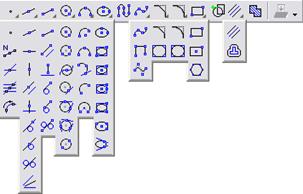
Рис. 6. Команды панели Геометрия
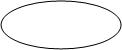
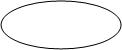 После вызова команд создания объектов на Панели свойств (рис. 7.) появляются элементы управления, позволяющие задавать параметры этих объектов.
После вызова команд создания объектов на Панели свойств (рис. 7.) появляются элементы управления, позволяющие задавать параметры этих объектов.
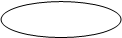
Панель специального Числовые параметры Нечисловые параметры


 управления
управления




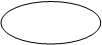
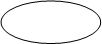
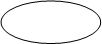 Зафиксированный Активный параметр Вспомогательный
Зафиксированный Активный параметр Вспомогательный
параметр (ожидание ввода) параметр
Рис. 7. Панель свойств
Создать объект ¾ значит определить все его параметры. Параметры объектов отображаются и могут быть изменены в соответствующих полях ввода. Рядом с полем находится переключатель состояния поля. Параметры ввода могут быть заданы вводом значений в поля на Панели свойств и с помощью мыши в окне документа.
Основные команды панели специального управления:
 ¾ Автосоздание объекта. Объект создается автоматически после ввода его параметров.
¾ Автосоздание объекта. Объект создается автоматически после ввода его параметров.
 ¾ Создать объект. Активен при отключенном Автосоздании объекта. В этом случае при построении создается предварительный эскиз объекта – фантом, который всегда отражается тонкими линиями. После ввода всех параметров необходимо нажать кнопку Создать объект.
¾ Создать объект. Активен при отключенном Автосоздании объекта. В этом случае при построении создается предварительный эскиз объекта – фантом, который всегда отражается тонкими линиями. После ввода всех параметров необходимо нажать кнопку Создать объект.
 ¾ прерывание текущей команды.
¾ прерывание текущей команды.
 ¾ запомнить состояние. Команда позволяет запомнить параметры, которые были созданы при построении объекта, и использовать при создании следующих подобных объектов.
¾ запомнить состояние. Команда позволяет запомнить параметры, которые были созданы при построении объекта, и использовать при создании следующих подобных объектов.
3. ИСПОЛЬЗОВАНИЕ ПРИВЯЗОК
При выполнении геометрических построений бывает необходимо расположить курсор не только в определенных точках с заданными координатами, но и в характерных точках существующих объектов, то есть «привязать» положение курсора к этим точкам. Характерными точками объекта являются те точки, которые определяют геометрию объекта или его положение на чертеже (рис. 8). При выделении объекта такие точки становятся видны.
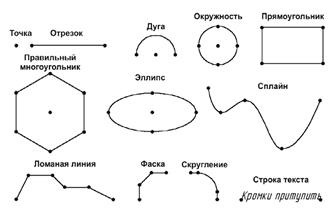
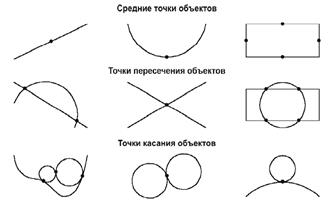
Рис. 8. Характерные точки объекта и его положения на чертеже
Для правильности выполнения чертежа объектные привязки необходимы. Предусмотрены две разновидности привязок — глобальная (постоянно действует при вводе и редактировании объектов при их настройке) и локальная (однократная).
|
|
|
Кнопа  Установка Глобальных привязок расположена на панели Текущее состояние. Она открывает диалоговое окно (рис. 9.) в котором можно включить нужные привязки в любом сочетании.
Установка Глобальных привязок расположена на панели Текущее состояние. Она открывает диалоговое окно (рис. 9.) в котором можно включить нужные привязки в любом сочетании.

Рис. 9. Установка глобальных привязок
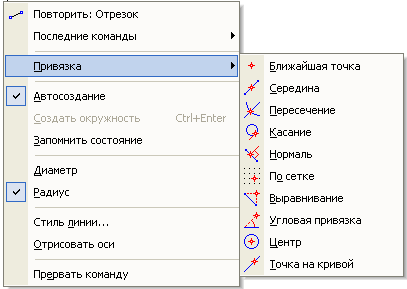
Рис. 10. Установка локальных привязок
Локальная привязка выполняется только для одного текущего запроса точки и подавляет установленные глобальные привязки на время своего действия. Перечень Локальных привязок вызывается из контекстного меню во время выполнения команды щелчком правой кнопки мыши в любой точке чертежа (рис. 10.). Чтобы активировать нужную привязку, щелкните мышью по ее названию.
 2015-05-10
2015-05-10 545
545







